win10怎么取消开机密码图文详解取消方法
- 2017-11-08 10:01:58 分类:win10
Win10设置开机密码是很多用户都会去做的事,但这也只是相对而言,因为有密码的账户更安全一些,只是在开机的时候登陆麻烦些,可能很多用户会因此后悔设置密码,Win10怎么取消开机密码呢?或者说Win10如何跳过开机密码?请看下文。
给Win10设置一个复杂的安全密码是必要的,但复杂的密码也就导致开机的时候需要输入一个长长的密码之后方可登录系统。但是回到一个安全的地方发现每次开机都需要输入很浪费时间,下面小编就来教大家Win10怎么取消开机登录密码。
win10怎么取消开机密码
按“win + R”打开运行
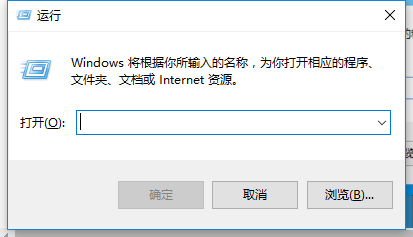
开机密码示例1
在运行对话框里输入:netplwiz,然后点击确定
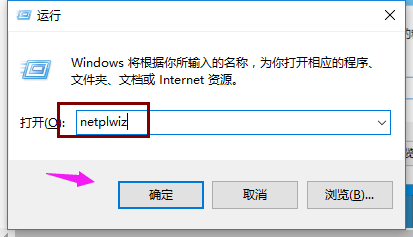
取消密码示例2
可以看到“要使用本计算机,用户必须输入用户名和密码”被勾选中了
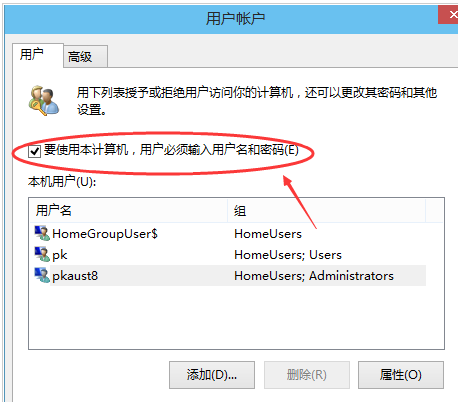
系统密码示例3
将用户帐户对话框里的“要使用本计算机,用户必须输入用户名和密码”前面的勾勾去掉
然后点击确定
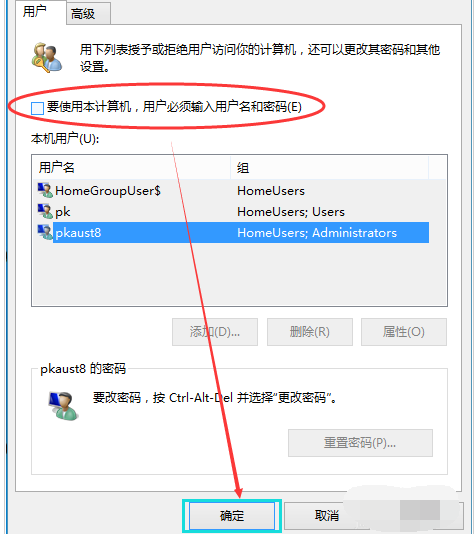
取消密码示例4
弹出自动登录对话框验证权限,输入用户名和密码点击确定,下次开机登录时就不需要密码
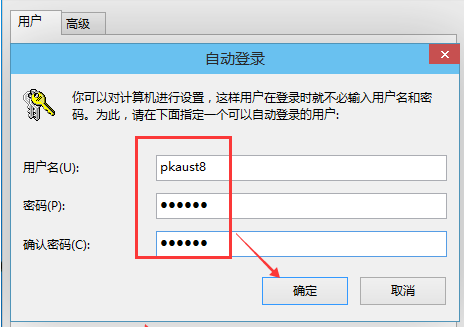
取消密码示例5
以上就是win10取消开机密码的操作方法了。